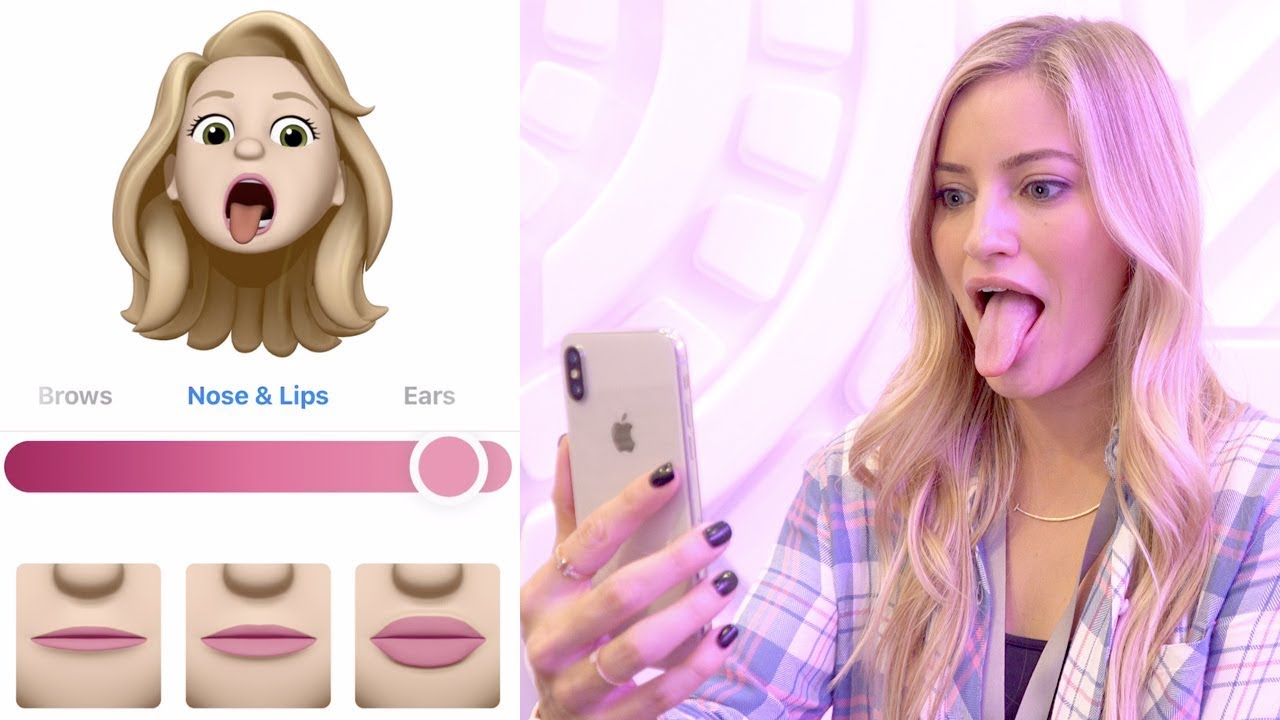
Wauw, wat was het geweldig om die kleine te hebben aanpasbare Bitmoji karakters toch? Ze zijn overal op Snapchat te vinden en ze bleven uitbreiden en waren al snel overal te vinden. Toen Apple de uitbracht iPhone 13 of iOS 15, heeft de Cupertino Company besloten om de zaken een tandje bij te zetten met de Memoji en Animoji. De Memoji zijn gepersonaliseerde emoji die er net zo uit willen zien als jij, waardoor je elk aspect kunt aanpassen en zelfs berichten met hen kunt opnemen.
De iOS 15 is aangekondigd en Apple heeft enkele nieuwe functies voor de Memoji geïntroduceerd. De grootste van deze functies zijn de toepasselijk genaamde Memoji-stickers die daar in de iOS zijn ingebouwd, terwijl je je aangepaste avatar kunt gebruiken.
Wat is er nieuw aan de Memoji?
Koppeling Met de release van iOS 15 heeft Apple zojuist een nieuwe optie geïntroduceerd voor huidskleur, gezichtshaar, make-up, haarontwerpen en nog veel meer. Er zijn schuifregelaars waarmee je unieke en soms wilde combinaties kunt maken, waardoor je Memoji echt en uniek wordt.
Een andere geweldige toevoeging is de plus van nieuwe accessoire-opties, felicitaties voor nieuwe oorbellen, piercings, brillen en meer. Maar mijn speciale toevoeging is de mogelijkheid om de AirPods aan je Memoji toe te voegen, waardoor je harder dan ooit kunt buigen op je zoon-AirPod die vrienden heeft.
Hoe u uw Memoji kunt aanpassen in iOS 15
Je hebt al een Memoji gemaakt nadat Apple de iOS 14 uitbracht, dit wordt overgedragen naar de iOS 15. Je kunt echter meteen teruggaan om dingen te veranderen als je uiterlijk sinds vorig jaar verandert. Bovendien krijgt u nu meer aangepaste opties dan u ooit heeft gehad.
Stappen die je nodig hebt om Memoji voor jezelf te maken op iPhone:
- Klik op open de Berichten-app op je iPhone /iPad
- Klik op het pictogram Nieuw bericht in de rechterbovenhoek van uw telefoonscherm
- An Als dit een nieuw bericht is, voert u het contact in het veld "Aan" in
- Klik direct naast de berichtinvoer op het App Store-pictogram
- Scroll en selecteer de Memoji-pictogram
Voordat je begint, zul je een reeks verschillende Animoji zien die op je wachten om uit te kiezen, het enige wat je hoeft te doen is op het pictogram "+" aan de linkerkant te klikken. Vanaf hier krijgt u nu een leeg canvas te zien waarmee u uw eigen Memoji kunt maken.
Op het eerste paneel vindt u de volgende opties:
- Huidskleur
- zomersproeten
- Wangen
- Schoonheidsvlek
Blijf door de opties schuiven, je kiest je kapsel, je wenkbrauwen, ogen, hoofdvorm en leeftijd, neus, mond en nog veel meer. Als je dan eenmaal bij de sectie Hoofddeksels bent, kun je jezelf gaan voelen met die AirPods.
Hoe kan ik mijn Memoji bewerken?
Als je bang was dat je bij dezelfde Memoji zou moeten blijven en een nieuwe zou moeten maken wanneer je een verandering wilde aanbrengen, vrees dan niet. Volg deze stappen om je Memoji te bewerken:
- Klik op open de Berichten-app op uw iPhone of iPad
- Klik op de Nieuw Bericht pictogram in de rechterbovenhoek van het scherm
- Als dit een nieuw bericht is, voert u het contact in het veld "Aan" in
- Klik naast de berichtinvoer op de App Store-pictogram
- Ga naar het pictogram Memoji selecteren
- Klik op de drie stippen aan de linkerkant van de line-up van Animoji
Nadat je die drie stippen moet hebben geraakt, verschijnt je Memoji en hebben jij en jij de volgende opties:
- Nieuwe memoji
- Edit
- duplicaat
- Verwijder
Het enige dat u hoeft te doen, is klikken op "Edit” en je kunt nu de verschillende aspecten doorlopen om alles en nog wat aan te passen. En als u klaar bent, klikt u op de "Klaar ” knop in de rechterbovenhoek automatisch worden alle wijzigingen opgeslagen.
Hoe een Memoji-sticker te verzenden in iOS 15;
Wanneer u uw . al hebt gemaakt en ook bewerkt Memoji maar nu je stickers wilt versturen, is dat heel eenvoudig. Het enige dat u hoeft te doen, is ervoor zorgen dat u in het juiste bericht staat en vervolgens op het App Store-pictogram naast de berichtballon tikt.
Gevolgtrekking;
Zoals we altijd zeggen, is het onze prioriteit om je blij te maken met de nieuwste hulp en oplossing, plaats wat opmerkingen in het commentaargedeelte en vergeet niet te delen, bedankt.





Laat een reactie achter